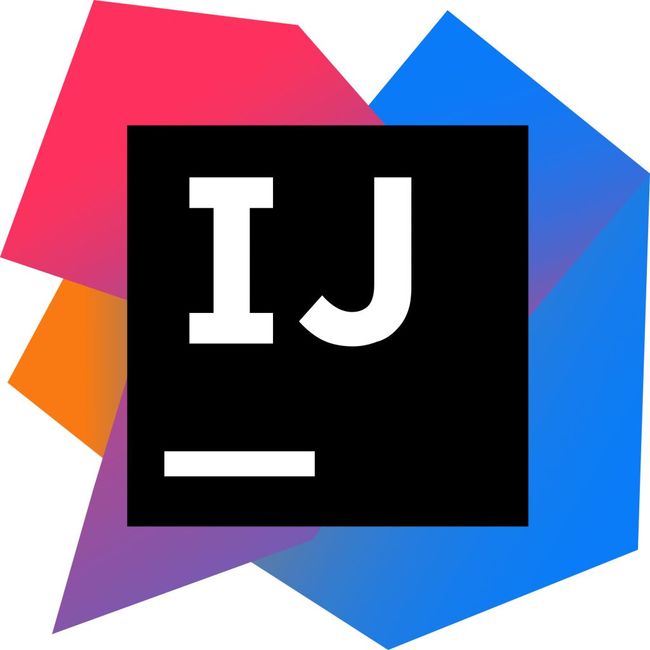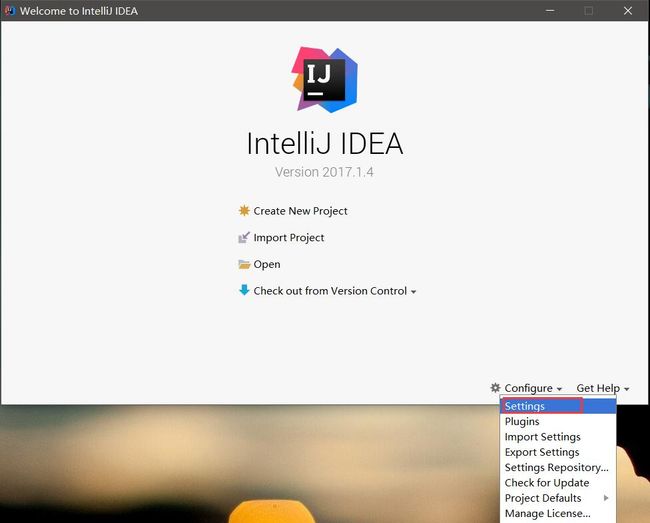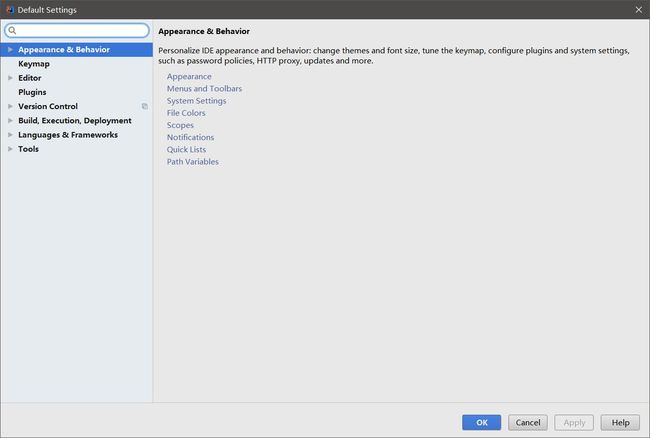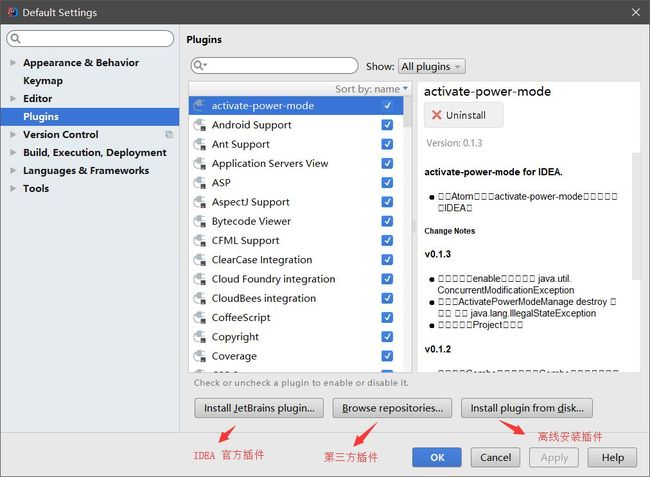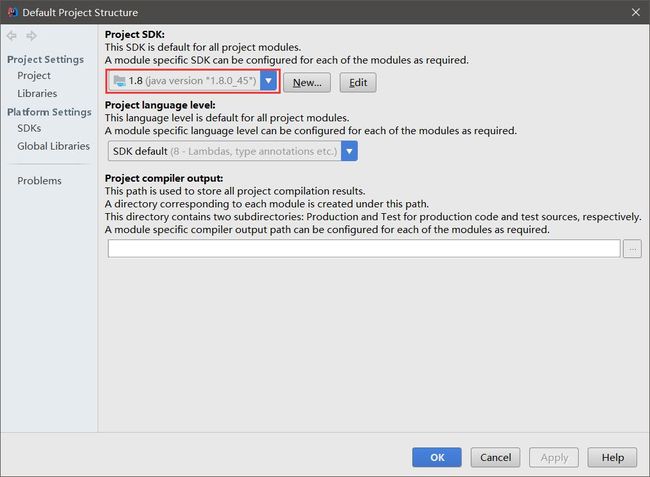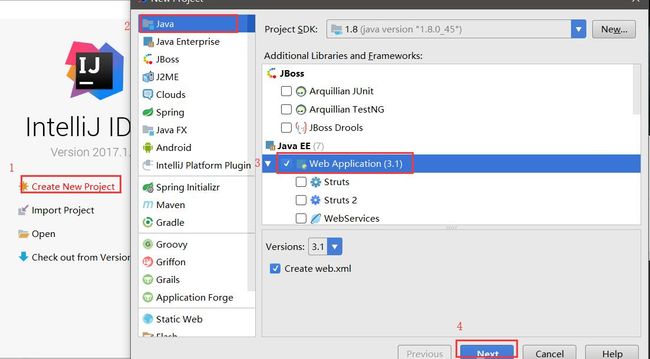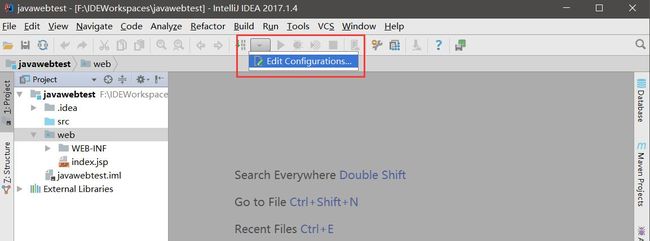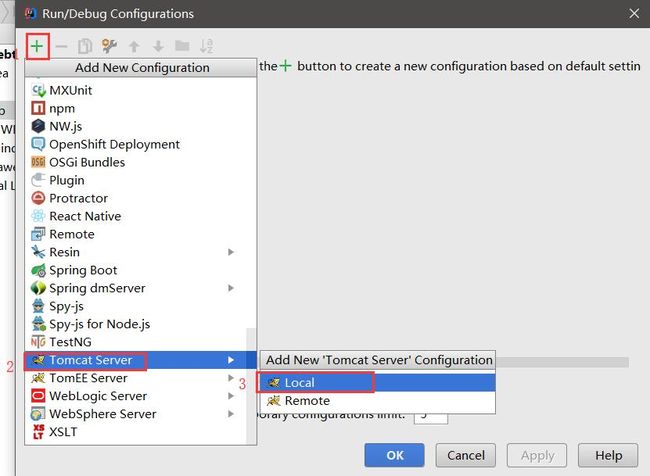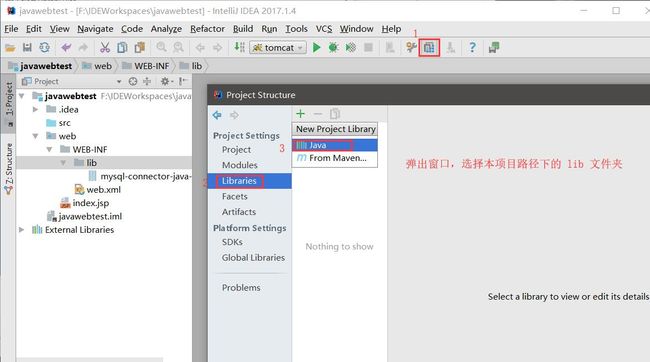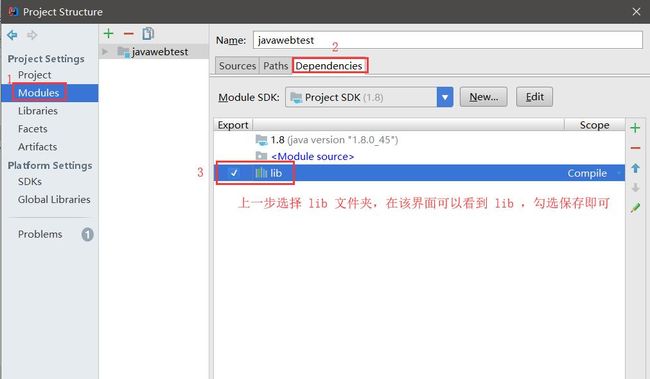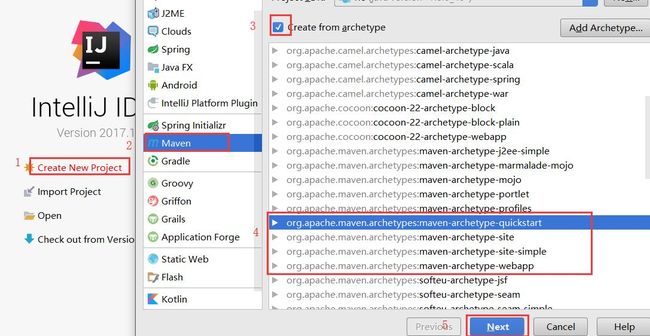IntelliJ IDEA 基础设置
原文地址:IntelliJ IDEA 基础设置
博客地址:http://www.extlight.com
一、前言
IDEA 全称 IntelliJ IDEA,是java语言开发的集成环境,IntelliJ在业界被公认为最好的java开发工具之一,尤其在智能代码助手、代码自动提示、重构、J2EE支持、各类版本工具(git、svn、github等)、JUnit、CVS整合、代码分析、 创新的GUI设计等方面的功能可以说是超常的。
演示版本:Version 2017.1.4
二、基础设置
首次打开 IntelliJ IDEA 会出现导航界面。
导航界面 -> Configure -> Settings,如下图:
之后出现默认设置界面:
注意:通过此方式修改设置都是全局设置,会影响今后所有的项目。
另一种方式设置:在创建工程后,File -> Settings …,该方式只对当前项目起作用。
2.1 修改主题
Default Settings 界面 -> Appearance & Behavior -> Appearance
2.2 修改字体
Default Settings 界面 -> Editor -> Colors & Fonts -> Font
2.3 修改字符集
Default Settings 界面 -> Editor -> File Encodings
2.4 代码风格
Default Settings 界面 -> Editor -> Code Style -> Java
2.5 代码提示忽略大小写
Default Settings 界面 -> Editor -> General -> Code Completion
将右侧 Case sensitive completion 设置成 Node。
2.6 自动导包
Default Settings 界面 -> Editor -> General -> Auto Import
将 Insert imports on paste 设置成 All。
同时勾选 Add unamiguous imports on the fly 和 Optimize imports on the fly。
2.7 取消最后编辑工程
默认情况下,再次启动 IDEA 会打开最后编辑工程,如果现取消该设置,可以如下操作:
Default Settings 界面 -> Appearance & Behavior -> System Settings
取消 Reopen last project on startup 的勾选。
三、插件安装
Default Settings 界面 -> Plugins,右侧出现插件列表,共有三种安装插件方式:
根据实际情况点击底部提供的 3 个按钮安装插件即可。
四、配置 JDK
导航界面 -> Configure -> Project Defaults -> Project Structure,
弹出新窗口,修改 Project SDK 即可:
五、创建 JavaSE 工程
如图示:
六、设置 JVM 参数
编辑界面 -> Help -> Editor Custom VM options …
根据机器实际情况设置参数,笔者笔记本内存 12G ,设置参数如下:
# custom IntelliJ IDEA VM options
-Xms1024m
-Xmx2048m
-XX:ReservedCodeCacheSize=500m
-XX:+UseConcMarkSweepGC
-XX:SoftRefLRUPolicyMSPerMB=50
-ea
-Dsun.io.useCanonCaches=false
-Djava.net.preferIPv4Stack=true
-XX:+HeapDumpOnOutOfMemoryError
-XX:-OmitStackTraceInFastThrow
七、创建 Java Web 工程
如图示:
八、配置 Tomcat
编辑界面 -> 倒三角按钮 -> Edit Configurations
弹出 Configurations 界面,根据下图所示,选择 Tomcat Server 设置:
之后会弹出新窗口,设置 Tomcat 目录即可。
九、添加第三方 jar 包
先将 jar 拷贝到项目中,具体操作如下图所示:
保存后,我们还要操作一个步骤:
十、配置 Maven
Default Settings 界面 -> Build,Execution,Deployment -> Build Tools -> Maven
十一、创建 Maven 工程
十二、配置 SVN
12.1 设置 svn.exe
Default Settings 界面 -> Version Control -> Subversion
右侧设置 svn.exe 路径并勾选前边的选框。
为了方便起见,读者可以直接安装 TortoiseSVN ,里边包含 svn.exe。
12.2 上传项目
编辑界面 -> VCS -> Import into Version Control -> Share Project(Subversion)
弹出窗口填写 svn 服务器地址即可上传项目至 SVN 服务器。
忽略上传文件/文件夹:编辑界面 -> File -> Settings -> Version Control -> ignored Files,右侧添加文件路径即可。
12.3 下载项目
编辑界面 -> VCS -> Check out from Version Control -> Subversion
选择/添加 svn 地址即可下载 SVN 中的项目。
12.4 更新/提交文件
编辑界面的菜单栏,有两个 vcs 按钮,其中向下箭头表示更新文件,向上箭头表示提交文件。
十三、配置 GIT
13.1 设置 git.exe
Default Settings 界面 -> Version Control -> Git
右侧设置 git.exe 路径。
13.2 启动 GIT
编辑界面 -> VCS -> Enable Version Control Intergration
弹出窗口选择 git 即可。
十四、参考资料
- IDEA 快捷键汇总
- 在IDEA中实战Git